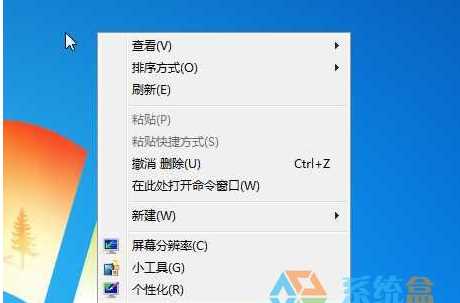
一、删除桌面右键菜单显卡选项
intel集成显卡:
1、在运行中输入 regedit 确定打开注册表;
2、依次单击展开HKEY_CLASSES_ROOT\Directory\Background\shellex\ContextMenuHandlers
3、删除其中的 igfxcui 键,然后重新启动系统或者注销即可删除桌面菜单上的那三个选项。
AMD显卡右键菜单:
1、进入注册表编辑器;
2、HKEY_CLASSES_ROOT\Directory\Background\shellex\ContextMenuHandlers ;
3、删除ACE项。OK
或者运行:regsvr32 atiacmxx.dll /u
Nvidia显卡右键菜单:
在运行中输入:regsvr32 nvcpl.dll /u
二、IE浏览器右键菜单删除方法
(1)在系统桌面上单击“开始→运行”项。
(2)在随后出现的窗口中的“打开”栏中键入regedit并单击“确定”按钮运行注册表编辑器。
(3)在注册表的HKEY_CURRENT_USER\Software\Microsoft\Internet Explorer\MenuExt下都有
三、删除右键多余菜单
或许右键菜单中的有些选项你并不常用,或者,有些软件已被删除,但其右键菜单中的选项却仍占用着屏幕空间。要删除这些无用的右键菜单项,请按下述方法操作:
1. 单击Windows的“开始”菜单,单击“运行”,在“打开”框中键入“regedit”,单击“确定”按钮,打开“注册表编辑器”窗口。
2. 展开“HKEY_CLASSES_ROOT\*\shellex\ContextMenuHandlers”分支,在其下找到要删除的无用项,然后右键单击该项,再单击“删除”将其删除即可清除右键菜单中的对应选项。对于仅在文件夹右键菜单中才有的选项,可到HKEY_CLASSES_ROOT\Directory\shellHKEY_CLASSES_ROOT\ www.winwin7.com
Directory\shellex\ContextMenuHandlers分支下查找。有时HKEY_CLASSES_ROOT\Folder\shell和HKEY_CLASSES_ROOT
\Folder\shellex\ContextMenuHandlers分支下也有右键菜单中的选项。
3.关闭“注册表编辑器”窗口。
以上教程涵盖Win7桌面右键菜单、文件右键菜单、IE右键菜单等多方面,希望Win7清除右键多余菜单方法对大家有所帮助。